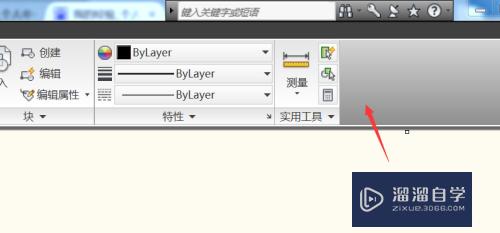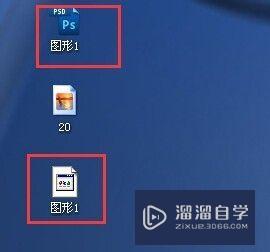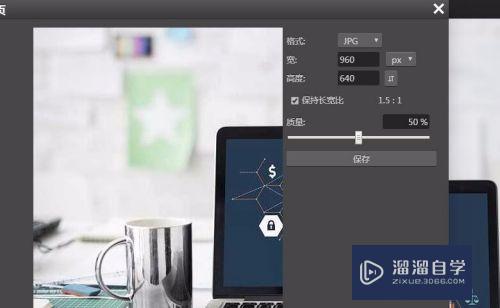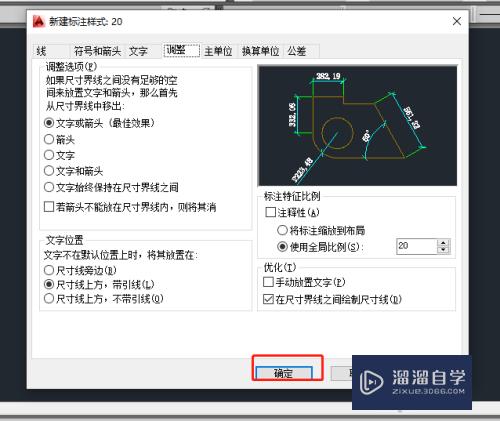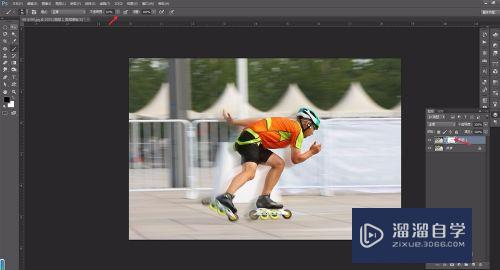CAD压印工具怎么用(cad压印工具怎么用的)优质
CAD其参数化绘图功能能够帮助您减少修订时间。确保一切协调有序。迅速。所以依靠CAD的工具。可以让我们修改图形更加轻松。但工具很多。许多小伙伴不知道CAD压印工具怎么用?那么今天就来介绍这个工具的室友方法。
想了解更多的“CAD”相关内容吗?点击这里免费学习CAD课程>>
工具/软件
硬件型号:微软Surface Laptop Go
系统版本:Windows7
所需软件:CAD2012
方法/步骤
第1步
1.绘制好我们需要压印的图形。
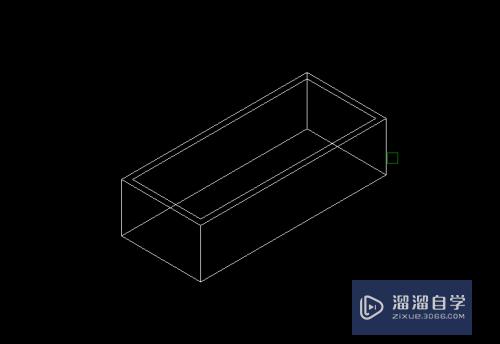
第2步
2.在空白处左上方单机右键。调处实体编辑。
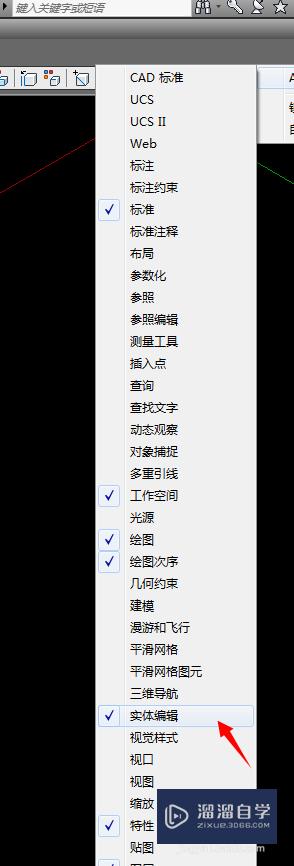
第3步
3.调出来就是这个工具条。
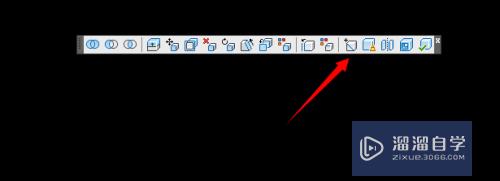
第4步
4点击压印。选择三维实体。
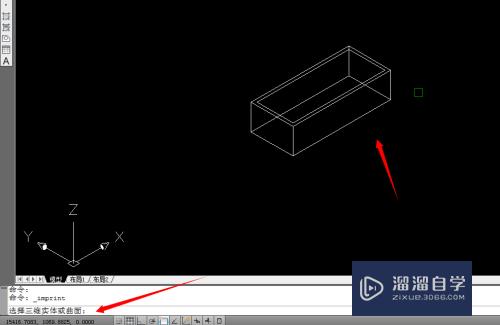
第5步
5.再选择需要压印的对象。
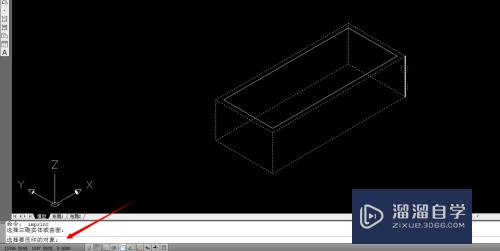
第6步
6进入这一步。根据我们的需求。
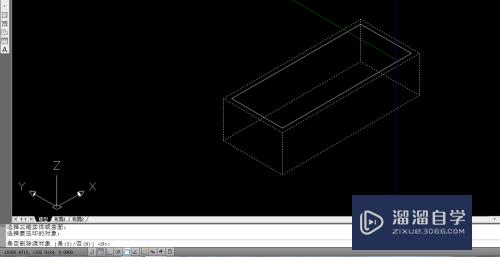
第7步
7完了我们发现我们的实体上多了一条线。和实体是一起的。
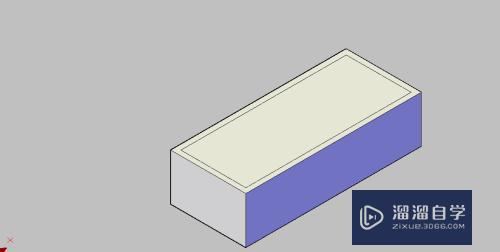
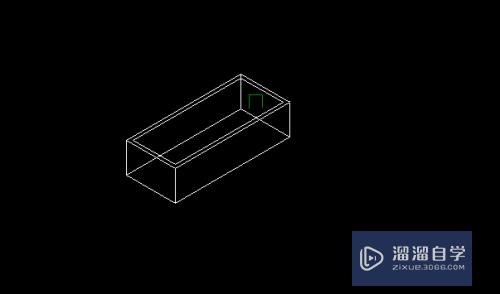
第8步
8.祝大家学习愉快!.
以上关于“CAD压印工具怎么用(cad压印工具怎么用的)”的内容小渲今天就介绍到这里。希望这篇文章能够帮助到小伙伴们解决问题。如果觉得教程不详细的话。可以在本站搜索相关的教程学习哦!
更多精选教程文章推荐
以上是由资深渲染大师 小渲 整理编辑的,如果觉得对你有帮助,可以收藏或分享给身边的人
本文标题:CAD压印工具怎么用(cad压印工具怎么用的)
本文地址:http://www.hszkedu.com/74166.html ,转载请注明来源:云渲染教程网
友情提示:本站内容均为网友发布,并不代表本站立场,如果本站的信息无意侵犯了您的版权,请联系我们及时处理,分享目的仅供大家学习与参考,不代表云渲染农场的立场!
本文地址:http://www.hszkedu.com/74166.html ,转载请注明来源:云渲染教程网
友情提示:本站内容均为网友发布,并不代表本站立场,如果本站的信息无意侵犯了您的版权,请联系我们及时处理,分享目的仅供大家学习与参考,不代表云渲染农场的立场!